Оформление новых дисконтных карт через РМК в 1С Розница 2.2 • Обучение компьютеру
Если у кассира, имеется достаточный уровень навыка работы с РМК и набором текста на клавиатуре, тогда можно оптимизировать процесс выдачи новых дисконтных карт за счет оформления и выдачи новых карт для клиентов, напрямую в интерфейсе РМК, а не создавать вручную, занося различные данные с бумажного формуляра, который предварительно был заполнен клиентом. Итак, сейчас мы пошагово с вами настроим оформление и выдачу новых дисконтных карт через РМК в 1С Розница 2.2.
Шаблон регистрации новых карт. В первую очередь, необходимо создать шаблон для регистрации новых карт, который нужен для того, чтобы программа при считывании в окне РМК кода с новой карты понимала, что это не просто какой-то набор цифр, а код определенного вида дисконтной карты, которую необходимо добавить в список карт. Итак, заходим в раздел Администрирование и находим пункт Шаблоны регистрации новых дисконтных карт. Если его нет, тогда нажмем на значок шестерёнки и выберем Настройка навигации.
Если его нет, тогда нажмем на значок шестерёнки и выберем Настройка навигации.
Находим команду Шаблоны регистрации новых дисконтных карт и жмём Добавить.
Проверяем добавление команды в правое окно и нажимаем ОК.
Затем, проверяем добавление нового пункта и открываем его.
Нажимаем Создать.
И заполняем новый шаблон для регистрации карт, следующим образом.
- Вводим название для шаблона;
- Вид карты: штриховая, магнитная или смешанная;
- Вводим длину записанного кода на дисконтных картах;
- Начало и конец диапазона — это код первой и последней карты;
- Вид дисконтной карты: Скидочная, бонусная, накопительная и т.д.;
- Отмечаем галкой пункт: Проводить опрос владельца при регистрации;
- Внимательно перепроверяем все поля и нажимаем Записать и закрыть.

Итак, шаблон для регистрации новых дисконтных карт готов.
Теперь, можно немного откорректировать опрос владельца карты при регистрации.
Опрос владельца карты. Когда кассир на своем рабочем месте сканирует в окне РМК новую дисконтную карту, тогда начнётся опрос владельца карты, который проходит в формате вопрос — ответ и состоит из шести пунктов: ФИО, дата рождения, пол, адрес проживания, номер телефона и email. Собранные данные, заполняются для создания физ. лица в 1С, который будет персонифицированным владельцем дисконтной карты.
Убрать из опроса лишние вопросы, конечно, затруднительно, а вот добавить новые — это запросто. Для примера, сейчас мы добавим один свой вопрос. Для этого, заходим в раздел Администрирование и открываем Общие настройки.
Находим и отметим галкой Дополнительные реквизиты и сведения, а затем, откроем Дополнительные реквизиты.
Выделяем Физические лица и нажимаем Создать.
Вводим Наименование (вопрос), нажимаем Записать и открываем вкладку Значения.
Где нужно добавить ответы на поставленный вопрос. Нажимаем Создать.
Вводим положительный вариант ответа и нажимаем Записать и закрыть.
Проверяем добавление и аналогичным образом, добавляем отрицательный ответ, а затем, нажимаем Записать и закрыть.
Итак, дополнительный вопрос с двумя вариантами ответа на него готов.
Теперь, необходим разрешить кассиру регистрацию новой дисконтной карты.
Разрешаем кассиру регистрацию дисконтной карты. Перед оформлением карты нам с вами нужно назначить дополнительные права для пользователя кассира, чтобы он имел право на регистрацию дисконтной карты при считывании нового кода. Зайдём в раздел Администрирование и открываем Пользователи и права.
Заходим в раздел Дополнительные права пользователей.
Выбираем пользователя, отмечаем пункт Разрешить регистрацию дисконтной карты при считывании нового кода и нажимаем Записать.
Затем, заходим ещё в раздел Продажи и открываем Настройки РМК.
Заходим в настройку.
Отмечаем пункт Проводить опрос владельца карты и нажимаем Записать и закрыть.
Вот в целом и всё. Осталось проверить наши настройки в действии.
Оформляем новую дисконтную карту в окне РМК. После того, как мы с вами создали новый шаблон для регистрации карт и назначили кассиру дополнительные права на их регистрацию, можно уже проверить наши настройки в действии. Итак, открываем РМК, сканируем карту и в окне с предложением создать новую карту, нажимаем Да.
Проводим опрос будущего владельца карты в формате вопрос — ответ.
А в конце, отвечаем на добавленный нами ранее вопрос и нажимаем Записать.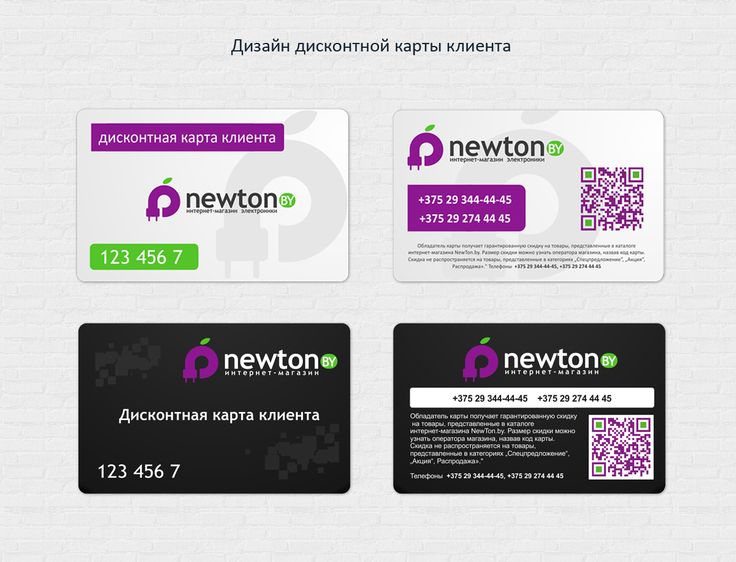
Теперь, если мы зайдём в раздел Маркетинг и откроем Дисконтные карты.
Тогда мы найдём здесь созданную дисконтную карту для опрошенного клиента.
Которая уже готова для предоставления скидки в окне РМК.
На этом пожалуй всё. Увидимся на следующих страницах блога. А пока… пока.
Дисконтные карты
Образец Дисконтной карты.
Вы получите образец в течение 1-2 дней, после того как пришлете на нашу электронную почту макет Дисконтной карты, с соблюдением всех требований к макету, а также Техзадание на производство Дисконтных карт.
Скачать форму с Техзаданием.
При заказе образца, Техзадание на изготовление Дисконтных карт нужно для производства полностью
работоспособной
Дисконтной карты.
На магнитной полосе будет записана требуемая информация на конкретной дорожке.
Штрих код будет требуемой кодировки и с указанным значением.
И Вы сможете проверить работоспособность как своего считывателя магнитных карт или сканера штрих кода, так и работу торговой программы.
Заполнение Техзадания
на производство Дисконтных карт
Тираж :
Планируемое количество Пластиковых карт.
Номера печатные, Переменная персонализация :
Указывается если Пластиковые карты будут нумероваться.
«От» какого номера и «До» какого номера.
Номера указываются нужной длинны.
Пример :
От 001 До 100
или
От 000001 До 001000
PS.На макете обязательно должен быть расположен номер (к примеру номер первой Пластиковой карты)
нужного размера, шрифта, цвета и в нужном месте. Этот номер Пластиковой карты в кривые не переводить.
Этот номер Пластиковой карты в кривые не переводить.
Если для номера используется дизайнерский шрифт, то этот шрифт отправлять вместе с макетом Пластиковой карты.
Штрих код :
Кодировка (тип) : Пример : EAN13; CODE39; EAN8; CODE128; и так далее.
Нумерация штрих кода : «От» какого номера и «До» какого номера. Без контрольной суммы.
Пример:
Кодировка EAN13
От 000000000001 До 000000001000
Пример : если штрих код не переменный :
Кодировка EAN13
000000000001
PS. На макете разместить первый штрих код для образца размера и местоположения.
В Corel Draw штрих код вставляется в меню «Правка» > «Вставить штрих код…»
Подробнее…
Магнитная полоса :
Записываемая информация :
Если информация переменная :
То указывается «От» какого номера и «До» какого номера.
Пример :
Дорожка №2
От 000000000001 До 000000001000
Если записываемая информация не переменная :
Пример :
Дорожка №2
123456
Также возможно использовать на одной Пластиковой карте сразу несколько дорожек :
Дорожка №1
FILIAL
Дорожка №2
От 000000000001 До 000000001000
Эмбоссирование :
«От» какого номера и «До» какого номера.
Номера указываются нужной длинны.
Пример :
От 001 До 100
или
От 000001 До 001000
На макете обязательно должен быть расположен номер (к примеру номер первой карты, что бы знать, где делать номера )
Размер шрифта : Большой или Малый
Типирование : Золотом или Серебром или БЕЗ типирования
Подробнее…
Пластик :
Белый
или
Золотой
или
Серебряный
или
Медный
или
Бронзовый
При подготовке макета Дисконтной карты, помните, что весть БЕЛЫЙ ЦВЕТ в макете будет в цвет пластика.
Обратите внимание на то, что бы элементы на цветном пластике не «сливались» друг с другом.
Ламинат :
Глянцевый
или
Матовый
Черные Дисконтные карты рекомендуется делать матовыми. Матовые Дисконтные карты значительно дольше сохраняют хороший внешний вид по сравнению с Глянцевыми картами. У матовых Дисконтных карт нет глянцевого блеска. За счет этого на матовых Дисконтных картах практически не видны царапины, которые образуются в процессе эксплуатации Дисконтных карт.
Металлизированное изображение:
Данный вид наненсения изображения можно делать на всех видах карт,на любом пластике ( белый, золотой, серебрянный, медный, бронзовый)
Также наносим штрих кода на цветные пластики.
дизайнов, тем, шаблонов и графических элементов для дисконтных карт, загружаемых на Dribbble
Девушка с ваучером, подарочным сертификатом или купоном
Посмотреть приложение для покупок кроссовок
Приложение для покупок кроссовок
Посмотреть комплект пользовательского интерфейса Bardeal для электронной коммерции
НАБОР пользовательского интерфейса для электронной коммерции Bardeal
View Splite — Целевая страница BNPL
Сплит — Целевая страница BNPL
Посмотреть редизайн Careffour Itmagination
Careffour Redesign Itmagination
Посмотреть финансовые значки
Финансовые иконки
Просмотр Flash интернет-банкинга — Мобильное приложение
Онлайн-банкинг Flash – Мобильное приложение
Посмотреть приложение для покупок
Приложение для покупок
Просмотреть продукт коллекции карт лояльности {Punch app} версия 2
Продукт для сбора карт лояльности {Punch app} версия 2
Просмотр 🥳 Карточка панели мониторинга — Компоненты пользовательского интерфейса
🥳 Карта панели управления — компоненты пользовательского интерфейса
Посмотреть предложения
Посмотреть интернет-магазин одежды
Интернет-магазин одежды
View Boxcard – все пластиковые карты в одном приложении
Boxcard – все пластиковые карты в одном приложении
Ваучер Google Реклама
Посмотреть рождественский подарочный ваучер
Рождественский подарочный сертификат
Посмотреть приложение со скидкой
Приложение со скидкой
Просмотреть скидку — Иллюстрация
Скидка — иллюстрация
Просмотр виджетов веб-сайта Marketplace
Виджеты веб-сайта Marketplace
Приложение View Rewards, версия 2 (проект в прямом эфире на Behance)
Приложение Rewards, версия 2 (Project live on Behance)
Посмотреть студенческий прайс-лист
Студенческий прейскурант
View Boxcard – все пластиковые карты в одном приложении
Boxcard – все пластиковые карты в одном приложении
Посмотреть рождественский адвент-календарь 🎄 🎅🏼
Рождественский адвент-календарь 🎄 🎅🏼
Посмотреть купон на скидку DailyUI 061
DailyUI 061 Купон на скидку
Просмотр 💥 ZOTR.



